Jos haluat saada suosikkimusiikkiasi CD-levyiltä iPhonelle, sinun täytyy ensin kopioida se iTunes-kirjastoon. Monet ihmiset haluavat kuunnella musiikkia iPhonessa. Kuitenkin musiikin lataaminen iPhonelle on vaikeaa. Applen musiikin täytyy tilata ja kappaleet iTunes Storessa ovat kalliita.

Musiikin kopioiminen CD-levyiltä on hyvä idea saada musiikki iPhoneen. Yleisesti ottaen tämä prosessi sisältää kaksi osaa. Ensinnäkin sinun on kopioitava musiikkia CD: ltä iTunesiin. Ja sitten siirtää musiikkia iPhoneen. Tuntuuko monimutkaiselta? Älä huoli! Näytämme sinulle, kuinka CD-levyjä tuodaan iPhoneen ja iPodiin yksityiskohtaisesti alla.
Osa 1: CD: n kopioiminen iTunesin kanssa
Kuten aiemmin sanottiin, ensimmäinen osa, jolla CD-levy laitetaan iPhoneen, on kopioida musiikkia levyiltä. On monia tapoja kopioida CD-musiikkia, kuten Windows Media Player. Koska WMP ei ole käytettävissä Macille ja iTunes on yksi parhaista tavoista synkronoida musiikki iPhoneen, suosittelemme, että kopioit CD: n iTunesilla Windowsissa tai Macissa.
Toinen asia, joka sinun on harkittava, on tulostusmuoto. IOS-laitteet tukevat kahta musiikkimuotoa: AAC ja MP3. Yleisesti uskotaan, että AAC on iTunesin suosituin musiikkimuoto. Laboratoriokokeilumme mukaan AAC-versio on selkeämpi ja kirkkaampi kuin XXMUMX: n MP3. 128Kbps ja 256Kbps ovat laadultaan samat, mutta MP192 on pienempi. Voit tehdä päätöksesi tilanteesi mukaan.
CD: n kopioiminen iTunesin kanssa
Vaihe 1. Aseta ensin musiikkilevy CD-asemaan ja avaa sitten iTunesin uusin versio. Kun iTunes tunnistaa CD-levyn, levyn painike tulee näkyviin ylimmälle nauhalle.
Vaihe 2. Napsauta "levy" -painiketta; sitten sinulta kysytään, haluatko tuoda CD-levyn iTunes-kirjastoon. Jos haluat kopioida koko CD-levyn, valitse "Kyllä" ja siirry vaiheeseen 4 suoraan; muuten valitse "Ei" ja siirry eteenpäin.
Vaihe 3. Valitse musiikki-CD ja näytä kaikki kappaleet iTunesissa. Poista valinta ei-toivottujen kappaleiden edessä olevista ruutuista ja valitse Tuo CD-levy ikkunan oikeassa yläkulmassa.
Vaihe 4. Kun Tuo asetukset -valintaikkuna avautuu, valitse avattavasta valikosta "AAC-kooderi" tai "MP3" ja vahvista valinta napsauttamalla "OK" ja aloita musiikin kopioiminen ääni-CD-levyltä iTunes-kirjastoon.
Apple esitteli vakavia kopiointioikeusmääräyksiä iTunesiin ja muihin palveluihin. Jos musiikki -CD on suojattu, iTunes ei voi kopioida sitä. Sinun on poistettava salaus kolmannen osapuolen työkaluilla ja tallennettava AAC-tiedostot. Muunna sitten iTunes AAC -musiikki MP3 -muotoon, jotta muut laitteet voivat toistaa sitä sujuvasti.
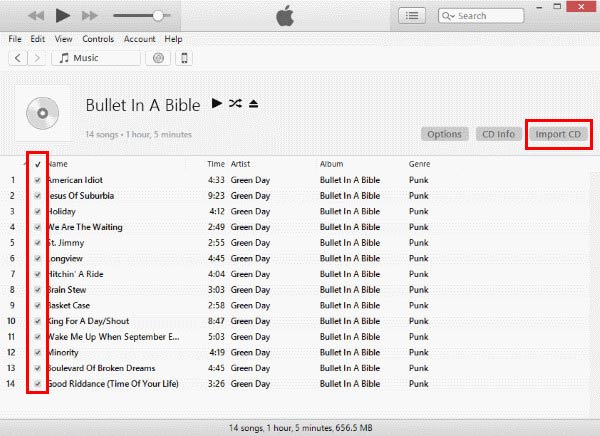
Osa 2: CD: n siirtäminen iPhoneen
Kun kopioit CD-levyn tietokoneellesi, seuraava vaihe on siirtää CD iPhoneen. Samoin on useampi tapa tehdä se. Täällä jaamme kaksi parasta tapaa CD-levyn asettamiseen iPhoneen / iPodiin.
Menetelmä 1: Siirrä CD iPhoneen iPhone-siirron avulla
Jos et halua siirtää CD-levyä iPhoneen iTunesilla, Apeaksoftilla iPhone Transfer on parempi vaihtoehto. Sen etuja ovat:
- Tuo useita kappaleita iPhoneen yhdellä napsautuksella.
- Esikatsele ja hallitse iPhonen multimediatiedostoja ennen CD-levyn asettamista iPhoneen.
- Varmuuskopioi olemassa oleva iPhone-musiikki yksinkertaisesti tietokoneeseen.
- IPhonen kappaletta ei voi keskeyttää siirron aikana.
- Tukea sekä AAC- että MP3-tiedostoja ja säilytä alkuperäinen laatu, kun siirrät CD-levyä iPhoneen.
- Yhteensopiva iPhone iPhone 15/14/13/12/11/X/8/8 Plus/7/7 Plus ja iPod touchin kanssa.
- Saatavilla Windows 11/10/8/8.1/7/XP ja macOS.
Sanalla se on yksi parhaista vaihtoehdoista siirtää musiikkia iPhonelle ilman iTunesia.
CD-levyn siirtäminen iPhoneen iPhone-siirron avulla
Jotta voit ymmärtää, miten käytät, käytämme esimerkkinä iPhone 7ia.
Vaihe 1. Asenna paras iPhone-levyn siirto tietokoneeseen
IPhonen siirto on kaksi versiota, toinen Windows-tietokoneille ja toinen Macille.
Lataa ja asenna oikea versio tietokoneeseen käyttöjärjestelmän perusteella. Käytä sitten Lightning-kaapelia iPhone 7 -laitteen ja tietokoneen liittämiseen. Avaa iPhone-siirto, jotta se tunnistaa laitteen.

Vaihe 2. Esikatsele nykyistä musiikkia iPhonessa
Napsauta vasemman sivupalkin "Media" -vaihtoehtoa näyttääksesi kaikki multimediatiedostot iPhonessa. Voit esikatsella kappaleita siirtymällä ikkunan yläosassa olevaan Musiikki-välilehteen. Jos CD-musiikille ei ole tarpeeksi tilaa, voit valita ei-toivotut kappaleet ja napsauttaa "Poista" -painiketta poistaaksesi ne iPhone 7: stä.

Vaihe 3. Tuo CD-levy iPhoneen yhdellä napsautuksella
Napsauta seuraavaksi ylhäältä nauhasta Lisää-painiketta ja siirry tallennettuun musiikkiin. Valitse kaikki haluamasi kappaleet ja suorita se napsauttamalla "Avaa". Muutama sekunti myöhemmin, irrota iPhone 7 tietokoneesta. Nyt voit nauttia suosikkimusiikistasi iPhonessa milloin tahansa.
Menetelmä 2: Siirrä CD iPhoneen iTunesilla
Tietenkin iTunes on toinen hyvä vaihtoehto CD: n asettamiseksi iPodiin / iPhoneen. Etuna on, että sinun ei tarvitse käyttää kolmannen osapuolen sovelluksia.
Vaihe 1. Liitä myös iPod/iPhone tietokoneeseen USB-kaapelilla ja käynnistä iTunes-sovellus. Odota, että iTunes tunnistaa laitteesi, ja napsauta sitten "laite" -painiketta vasemmassa yläkulmassa.

Vihje: Jos olet määrittänyt ominaisuuden "Synkronoi tämän iPhonen kanssa Wi-Fi-yhteyden kautta" iTunesissa, liitä iPod / iPhone ja tietokone samaan Wi-Fi-verkkoon ja siirrä CD iPhonelle langattomasti.

Vaihe 2. Siirry vasemman sarakkeen Yhteenveto-kohtaan Musiikki-välilehdelle. Valitse Synkronoi musiikki -valintaruutu ja valitse vaihtoehto "Valitut soittolistat, artistit, albumit ja tyylilajit".
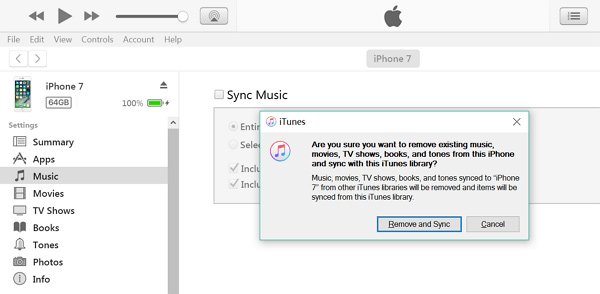
Vaihe 3. Valitse sitten albumi, joka sisältää ääni-CD: ltä kopioidun musiikin. Napsauta sitten alareunassa olevaa "Synkronoi" -painiketta ladataksesi CD iPodiin / iPhoneen.
Näin katetaan iPodin / iPhonen nykyiset kappaleet. Toisin sanoen iPhonessa on vain CD-kappaleita, kun se on tehty.
Johtopäätös:
Tässä opetusohjelmassa olemme jakaneet musiikin siirtämisen CD-levyltä iPhoneen / iPodiin. Jotta voit ymmärtää prosessia, jakoimme sen kahteen osaan, kopioimme musiikkia CD-levyltä iTunes-kirjastoon ja siirrämme musiikkia iPhoneen.
Nyt sinun pitäisi ymmärtää, miten voit nauttia suosikkikappaleista ostamatta niitä iTunes Storesta ja tilattaessa Apple Musicia. Jotta vältettäisiin iPhonen olemassa olevan musiikin vahingoittaminen, suosittelemme, että siirrät CD: n iPhoneen Apeaksoft iPhone Transfer -ohjelmalla. Jos sinulla on enemmän kysymyksiä CD-levyn asettamisesta iPodiin / iPhoneen, jätä viesti alla.



 iPhone Data Recovery
iPhone Data Recovery iOS-järjestelmän palauttaminen
iOS-järjestelmän palauttaminen iOS-tietojen varmuuskopiointi ja palautus
iOS-tietojen varmuuskopiointi ja palautus iOS-näytön tallennin
iOS-näytön tallennin MobieTrans
MobieTrans iPhone Transfer
iPhone Transfer iPhone Eraser
iPhone Eraser WhatsApp-siirto
WhatsApp-siirto iOS-lukituksen poistaja
iOS-lukituksen poistaja Ilmainen HEIC-muunnin
Ilmainen HEIC-muunnin iPhonen sijainnin vaihtaja
iPhonen sijainnin vaihtaja Android Data Recovery
Android Data Recovery Rikkoutunut Android Data Extraction
Rikkoutunut Android Data Extraction Android Data Backup & Restore
Android Data Backup & Restore Puhelimen siirto
Puhelimen siirto Data Recovery
Data Recovery Blu-ray-soitin
Blu-ray-soitin Mac Cleaner
Mac Cleaner DVD Creator
DVD Creator PDF Converter Ultimate
PDF Converter Ultimate Windowsin salasanan palautus
Windowsin salasanan palautus Puhelimen peili
Puhelimen peili Video Converter Ultimate
Video Converter Ultimate video Editor
video Editor Screen Recorder
Screen Recorder PPT to Video Converter
PPT to Video Converter Diaesityksen tekijä
Diaesityksen tekijä Vapaa Video Converter
Vapaa Video Converter Vapaa näytön tallennin
Vapaa näytön tallennin Ilmainen HEIC-muunnin
Ilmainen HEIC-muunnin Ilmainen videokompressori
Ilmainen videokompressori Ilmainen PDF-kompressori
Ilmainen PDF-kompressori Ilmainen äänimuunnin
Ilmainen äänimuunnin Ilmainen äänitys
Ilmainen äänitys Vapaa Video Joiner
Vapaa Video Joiner Ilmainen kuvan kompressori
Ilmainen kuvan kompressori Ilmainen taustapyyhekumi
Ilmainen taustapyyhekumi Ilmainen kuvan parannin
Ilmainen kuvan parannin Ilmainen vesileiman poistaja
Ilmainen vesileiman poistaja iPhone-näytön lukitus
iPhone-näytön lukitus Pulmapeli Cube
Pulmapeli Cube





